Samsungilla on koko järjestelmän pimeä tila One UI 2.0: ssa, ja se on helppo asettaa Galaxy S20: een. Tumma tila muuttaa järjestelmän käyttöliittymän ja Samsungin ensimmäisen osapuolen sovellusten ulkoasua, ja se vaihtaa myös kolmansien osapuolten sovellukset, kuten Chrome, Google Drive ja Instagram, tummaksi paletiksi. Parasta on, että kaikki tehdään automaattisesti, kun vaihdat pimeään tilaan puhelimen asetuksissa.
Kuinka ottaa tumma tila käyttöön Galaxy S20: ssa
- Avata asetukset aloitusnäytöltä.
- Napauta Näyttö.
-
Vaihda Tumma yläreunassa vaihtaaksesi pimeään tilaan.
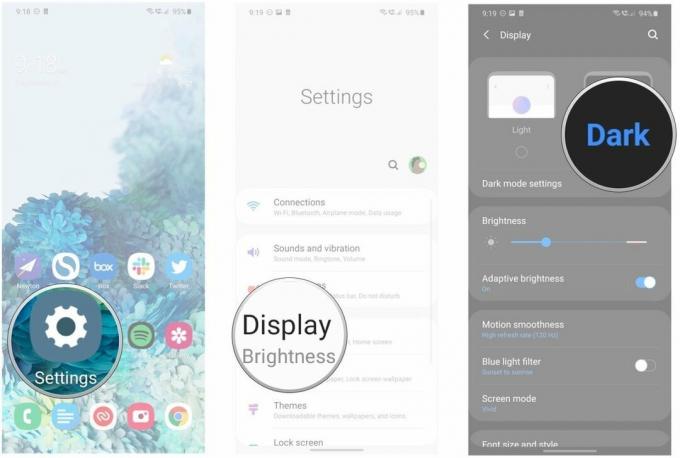 Lähde: Harish Jonnalagadda / Android Central
Lähde: Harish Jonnalagadda / Android Central - Napauta Pimeän tilan asetukset mukauttaa pimeää tilaa S20: ssä.
-
Vaihda Käynnistä aikataulun mukaan että Päällä jos haluat ajoittaa pimeän tilan auringonlaskusta auringonnousuun. Jos haluat pimeän tilan käyttöön koko ajan, jätä tämä asetus pois päältä.
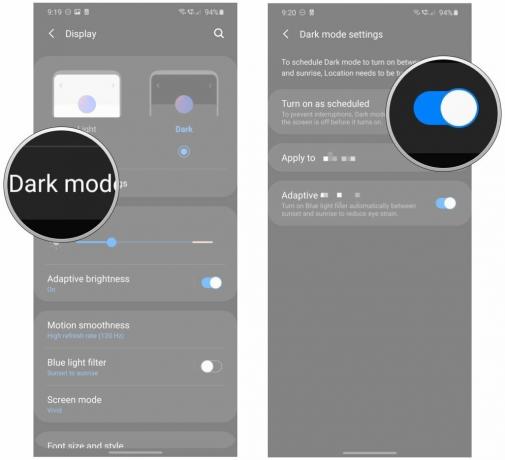 Lähde: Harish Jonnalagadda / Android Central
Lähde: Harish Jonnalagadda / Android Central
Tumma tila on pakattu Android 10: een, ja One UI 2.0: n avulla Samsung on integroinut Googlen muutokset - näin se pystyy tarjoamaan järjestelmän laajuisen pimeän tilan S20: lla. Tumma tila sopii erityisesti S20: n AMOLED-paneeliin, ja jos haluat vaihtaa asioita tavallisista käyttöliittymän väreistä, sinun tulisi kokeilla pimeää tilaa Galaxy S20: ssä.
Haluan käyttää pimeää tilaa koko päivän ajan, mutta voit helposti ajastaa sen auringonlaskusta auringonnousuun tai haluamaasi ajanjaksoon, jota haluat käyttää. Samsung tarjoaa paljon räätälöintiä tällä alalla, mikä tekee pimeän tilan käytöstä Galaxy S20: ssä paljon houkuttelevampaa.
